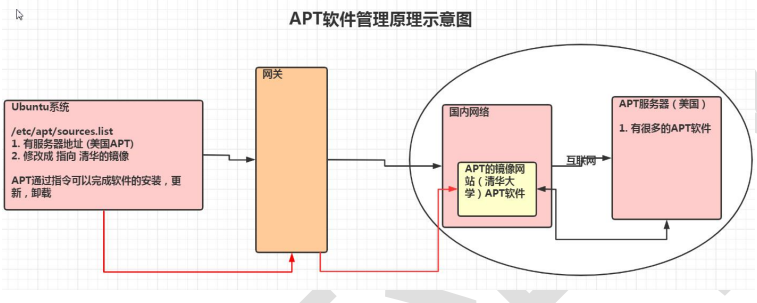JavaEE与Python定制篇
JavaEE与Python定制篇
# 一、Java EE 定制篇——搭建 Java EE 环境
如果需要在 Linux 下进行Java EE 的开发,我们需要安装如下软件:
- JDK
- Tomcat
- MySQL
# 1.1 安装 JDK 8
mkdir /opt/jdk通过 Xftp 6上传 JDK 安装包(jdk-8u261-linux-x64.tar.gz)到 /opt/jdk
cd /opt/jdk使用
tar -zxvf jdk-8u261-linux-x64.tar.gz命令解压 JDK 安装包mkdir /usr/local/javamv jdk1.8.0_261/ /usr/local/java/使用
echo $PATH命令查看当前的环境变量,没有 JDK通过编辑 /etc/profile 文件配置 JDK 环境变量
增加命令
export JAVA_HOME=/usr/local/java/jdk1.8.0_261增加命令
export PATH=$JAVA_HOME/bin:$PATH1- 注意:这里带上
:$PATH是把之前的 PATH 环境变量也带上,否则会破坏之前的环境变量,导致出大问题
- 注意:这里带上
其中,第二条命令的
$PATH是之前的环境变量,一定要写上。否则,一些常用指令将无法使用。
通过
source /etc/profile命令让新的环境变量生效再次使用
echo $PATH命令查看当前的环境变量,JDK 环境变量添加成功通过运行 Java 程序测试是否安装成功
# 1.2 安装 Tomcat
- mkdir /opt/tomcat
- 上传安装文件,并解压到 /opt/tomcat
- 进入解压目录 /bin,启动 Tomcat:
./startup.sh - 开放端口 8080
- 使用 firewall-cmd --permanent --add-port=8080/tcp 命令打开8080端口
- 使用 firewall-cmd --reload 命令更新端口状态
- 使用 firewall-cmd --query-port=8080/tcp 命令查看端口是否打开
通过浏览器访问 IP地址:8080 来查看是否安装成功
# 1.3 安装 MySQL 5.7
- mkdir /opt/mysql
- 上传安装文件,并解压到 /opt/mysql(用
tar -xvf ...解压) - CentOS 7.6自带的 MySQL 类数据库是 mariadb,会和 MySQL 冲突,要先删除
- 使用 rpm -qa | grep mari 命令查看 mariadb 相关安装包
- 分别运行 rpm -e --nodeps mariadb-libs 以及 rpm -e --nodeps marisa 命令删除
- 再次使用 rpm -qa | grep mari 命令查询 mariadb 相关安装包,已删除干净
- 开始真正安装 MySQL,依次按顺序运行以下命令
- rpm -ivh mysql-community-common-5.7.26-1.el7.x86_64.rpm
- rpm -ivh mysql-community-libs-5.7.26-1.el7.x86_64.rpm
- rpm -ivh mysql-community-client-5.7.26-1.el7.x86_64.rpm
- rpm -ivh mysql-community-server-5.7.26-1.el7.x86_64.rpm
- 运行 systemctl start mysqld.service 命令,启动 MySQL
- 设置 root 用户密码
- MySQL 自动给 root 用户设置随机密码,通过 grep password /var/log/mysqld.log 来查看当前密码
- 运行 mysql -u root -p 命令登录 root 用户,输入上面 root 用户当前密码,登录进入 MySQL 命令行
- 对于个人开发环境,如果设置较简单的 root 用户密码,在 MySQL 命令行运行 set global validate_password_policy=0; 将密码策略修改为0,即弱口令(默认情况为1)。对于生产环境,要设置复杂的 root 用户密码。
- 修改 root 用户密码命令格式:set password for 用户名@localhost = password('新密码'); 比如在 MySQL 命令行里运行 set password for root@localhost = password('12345678');
- 继续在 MySQL 命令行里输入 flush privileges; 使密码设置生效
- 输入 quit 退出
- 重新登陆即可
📝 更简单的安装方式:MySQL 安装 | 菜鸟教程 (runoob.com) (opens new window)
# 二、Python 定制篇 —— Ubuntu
Ubuntu(乌班图)是一个以桌面应用为主的开源 GNU/Linux 操作系统。
专业的 Python 开发者一般会选择 Ubuntu 这款 Linux 系统作为生产平台,Ubuntu 和 Centos 都是基于 GNU/Linux 内核的,因此基本使用和 Centos 是几乎一样的,它们的各种指令可以通用。只是界面和预安装的软件有所差别。
下载地址:Ubuntu 下载地址(opens new window) (opens new window)
# 2.1 Ubuntu 的安装
...
# 2.2 设置 Ubuntu 环境
...
# 三、APT 软件管理和远程登录
APT 是 Advanced Packaging Tool 的简称,是一款安装包管理工具。在 Ubuntu 下,我们可以使用 apt 命令可用于软件包的安装、删除、清理等。